2023-07-12 314
win10屏保快捷键是哪个
最快的方法就是,直接同时按win+L。
还有各方法是control+alt+delete按键,调出了一个管理窗口,这里有锁屏选项,点击它即可锁屏。

2.以上就是win10的锁屏快捷键介绍了,除了这个方法以外,你还可以在桌面上创建一个锁屏的快捷键方式,通过点击它来完成锁屏。操作方法是:右键点击新建快捷方式,弹出窗口的文本框中输入下面文本框中的命令,然后在下一步命名快捷方式为“一键锁屏”,最后点击完成。
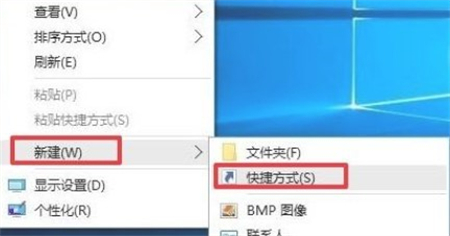
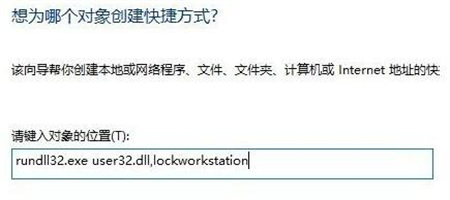
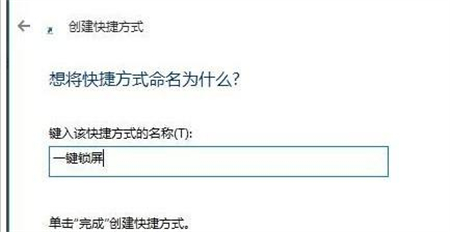
3.这样,桌面就新建了一个一键锁屏的快捷键方式啦,双击该图标就可以马上锁屏了。

4.当然,你还能利用这个快捷键方式,实现更便捷的锁屏,操作方法是:右键点击建立的这个快捷方式,选择“属性”。
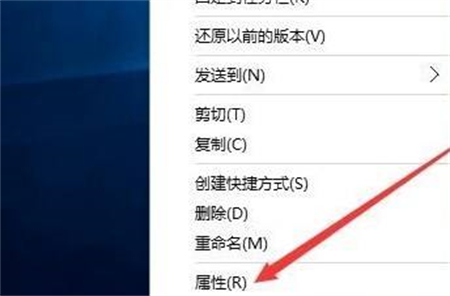
5.在打开的属性窗口中,点击快捷键的文本框,然后接下键盘上的F2键,最后点击确定按钮。这样以后要有事离开电脑外出,只需要按下F2键,就可以马上锁屏了。

上述就是win10屏保快捷键是哪个的全部内容了,希望可以帮到用户们哦。
原文链接:https://000nw.com/17950.html
=========================================
https://000nw.com/ 为 “电脑技术吧” 唯一官方服务平台,请勿相信其他任何渠道。
系统教程 2023-07-23
电脑技术 2023-07-23
应用技巧 2023-07-23
系统教程 2023-07-23
软件办公 2023-07-11
系统教程 2023-07-23
软件办公 2023-07-11
软件办公 2023-07-12
软件办公 2023-07-12
软件办公 2023-07-12
扫码二维码
获取最新动态
